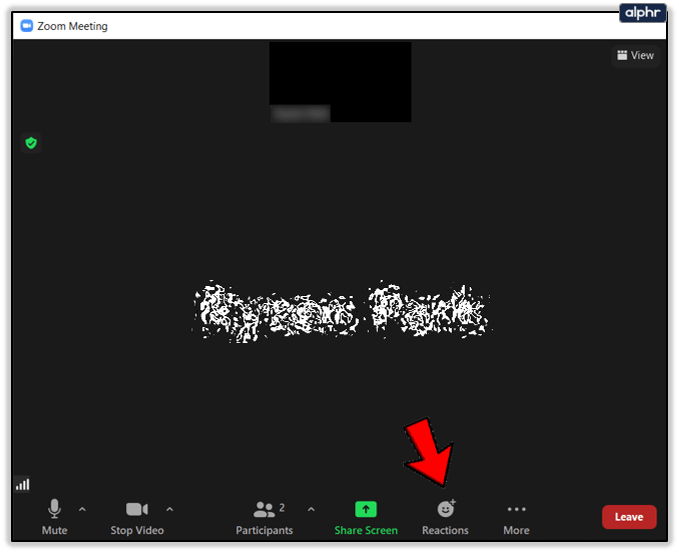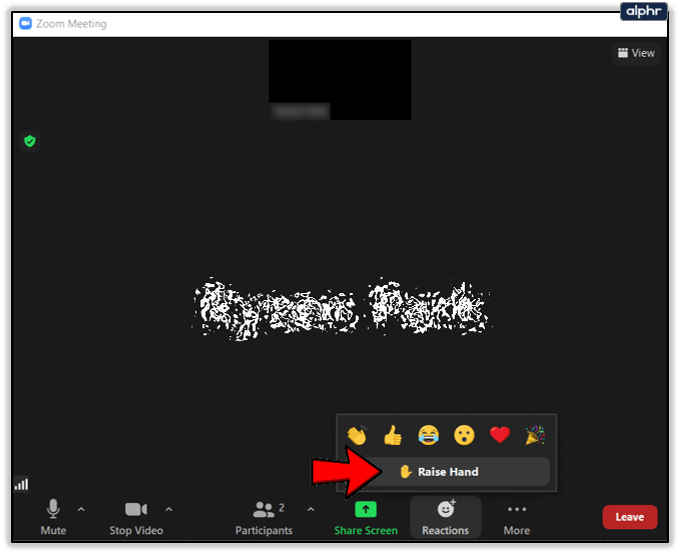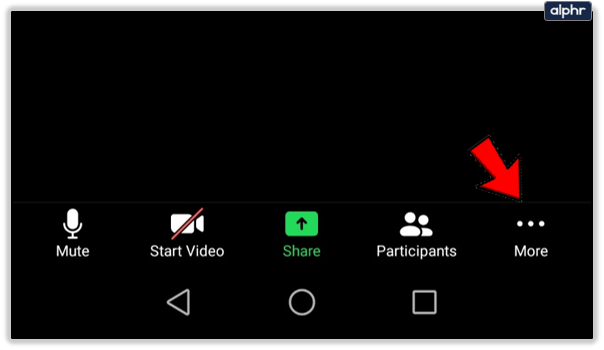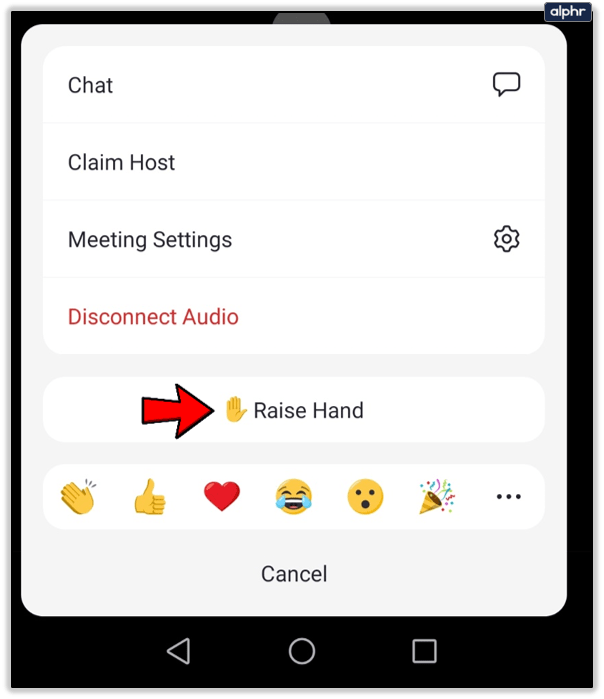Dalyvaudami „Zoom“ susitikime ar internetinėje pamokoje turite laikytis tam tikrų taisyklių. Internetiniai susitikimai gali atrodyti ramesni, nes dalyvaujate patogiai savo namuose. Tačiau yra taisyklių rinkinys, dėl kurio susitikimai tampa veiksmingesni.
Viena iš pirmųjų taisyklių yra ta, kad neturėtumėte pradėti kalbėti kada tik norite, nes tai gali atitraukti šeimininką ir kitus dalyvius. Turėtumėte mandagiai pakelti ranką, kad praneštumėte šeimininkui, kad turite ką pasakyti, ir palaukite, kol kitas asmuo baigs savo kalbą. Bet kaip pakelti ranką per „Zoom“ susitikimą?

Kaip pakelti ranką darbalaukyje
Nors „Zoom“ programa yra labai efektyvi, leidžianti dalyvauti susitikime naudojant išmanųjį telefoną, daugelis žmonių vis tiek nori naudoti savo asmeninį kompiuterį arba „Mac“. Daugelis yra įpratę užsirašyti savo kompiuteryje, o kitiems lengviau naršyti. Štai kaip pakelti ranką, jei naudojatės kompiuteriu:
- Ekrano apačioje spustelėkite skiltį Reakcijos.
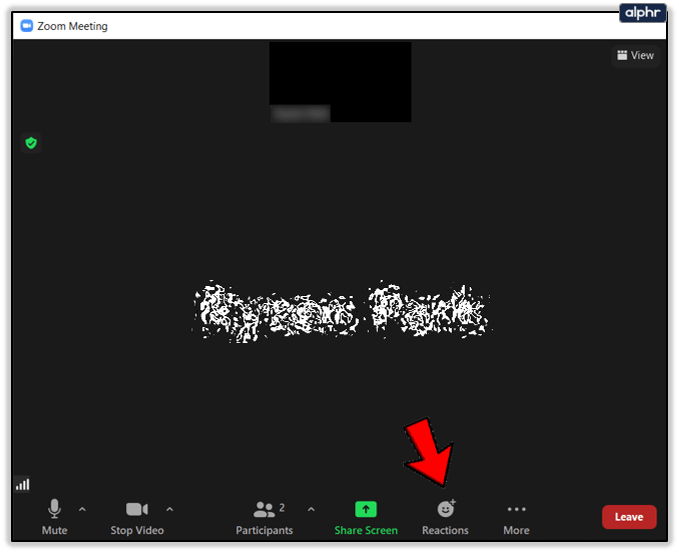
- Spustelėkite mažą rankos formos piktogramą, pažymėtą „Pakelkite ranką“.
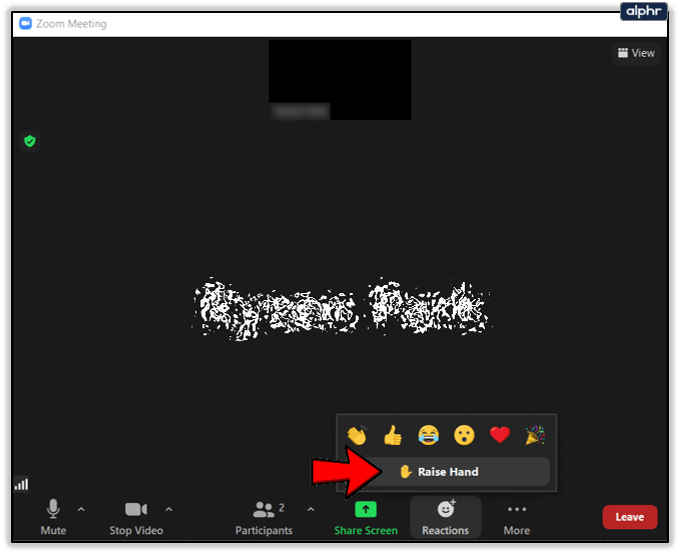
Jūsų ranka dabar pakelta, vadinasi, šeimininkai ir kiti dalyviai pamatys, kad turite ką pasakyti. Tikėkimės greitai ateis tavo eilė, bet viskas priklauso nuo susitikimą organizuojančio žmogaus. Kai kuriems žmonėms patinka susitikimo pabaigoje surengti klausimų ir atsakymų sesiją, todėl gali tekti šiek tiek palaukti.

Kaip nuleisti ranką
Ar kada nors mintyse suformavote klausimą, tik po akimirkos išgirdote atsakymą? Galbūt dėstytojas priėjo prie to ir paaiškino, arba kažkas uždavė lygiai tą patį klausimą, kurį norėjote užduoti. Taip nutinka dažnai, todėl svarbu žinoti, kaip nuleisti ranką „Zoom“ susitikimuose.

Kai pakeliate ranką, rankos piktogramos etiketė pasikeičia iš „Pakelk ranką“ į „Nuleiskite ranką“. Tereikia jį spustelėti ir jūsų ranka bus nuleista, o tai reiškia, kad kol kas neturite klausimų.
Spartieji klavišai
Jei susimąstėte, ar yra kokių nors nuorodų, mes jums padėsime. Spartieji klavišai gali būti ypač naudingi, jei dalyvaujate minčių šturmo sesijoje arba internetinėje kalbų pamokoje. Viskas, kas reikalauja daug bendravimo.
Jei naudojate „Windows“, paspauskite Alt + Y, kad pakeltumėte arba nuleistumėte ranką. Arba, jei naudojate „Mac“, paspauskite „Option“ / „Alt“ + Y.

Kaip pakelti ranką į mobilųjį telefoną?
Nesvarbu, ar Zoom programėlę naudojate iOS ar Android išmaniajame telefone, procesas panašus ir trunka vos kelias sekundes. Štai ką turite padaryti:
- Slinkite į apatinį dešinįjį kampą, tada palieskite Daugiau.
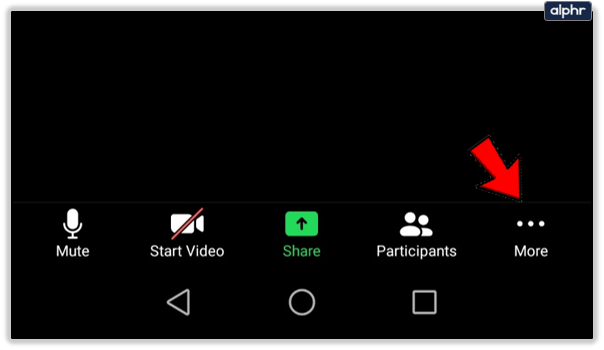
- Bakstelėkite piktogramą „Pakelkite ranką“.
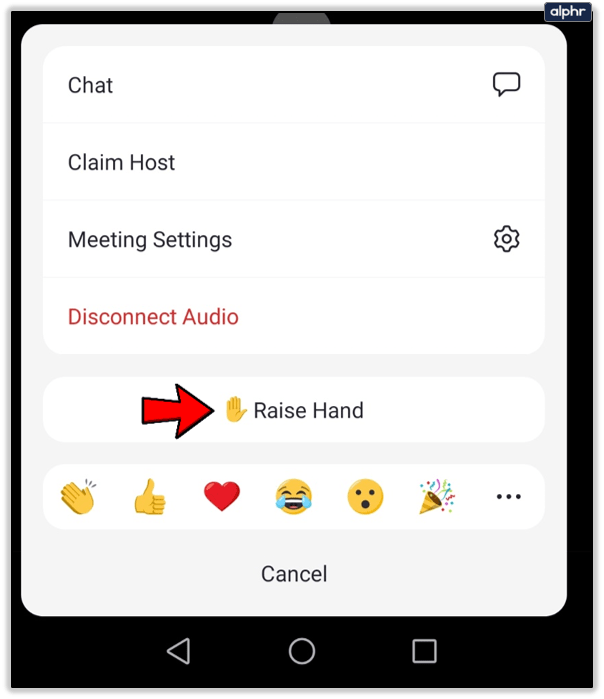
Dabar turėtų būti matoma rankos piktograma ir visi turėtų matyti, kad turite ką pasakyti. Be to, etiketė bus pakeista iš „Pakelkite ranką“ į „Nuleiskite ranką“. Jei norite nuleisti ranką, tereikia bakstelėti tą ženklą.

Mastelio keitimo etiketas
Nors „Zoom“ susitikimai paprastai būna labiau atsitiktiniai nei konferencijų salės susitikimai, vis tiek turėtumėte laikytis tam tikrų taisyklių. Kaip jau minėjome, pirmoji taisyklė – pakelti ranką, kai turi ką pasakyti.
Antroji taisyklė – išjungti mikrofoną, kai nekalbate. Ypač jei iš jūsų namų sklinda bet koks kitas triukšmas, pvz., jūsų sutuoktinis žiūri televizorių arba jūsų vaikai žaidžia kitame kambaryje.

Jei konferencinis pokalbis trunka per ilgai, gali kilti pagunda slinkti socialiniuose tinkluose arba perskaityti įdomų straipsnį žurnale. Raginame to nedaryti, nes trečia taisyklė – pokalbio metu neturėtumėte blaškytis. Galbūt manote, kad kiti dalyviai nepastebės, kad jūsų mintys yra kitur, bet tai netiesa.
Galų gale, nepagarbu neklausyti savo kolegų, todėl galite susilaukti blogos reputacijos. Tiesiog todėl, kad neatsispyrėte pagundai patikrinti savo Facebook puslapį! Be to, galite praleisti svarbią susitikimo dalį ir tada turėsite paprašyti, kad kažkas jus kartotų iš naujo, o tai gali būti tikrai nepatogu.

Apvyniokite
Kai kurie žmonės renkasi realaus gyvenimo susitikimus, o kiti renkasi priartinimą, nes tai daug labiau atsipalaiduoja. Na, tikrai lengviau įjungti kompiuterį ir prisijungti, nereikia apsirengti ir niekur važinėti. Tačiau nepamirškite gerbti tam tikrų taisyklių, kurios padeda efektyviau bendrauti.
Kokia jūsų mėgstamiausia „Zoom“ funkcija? Mes norėtume išgirsti jūsų nuomonę toliau pateiktame komentarų skyriuje.